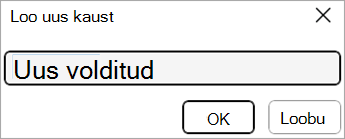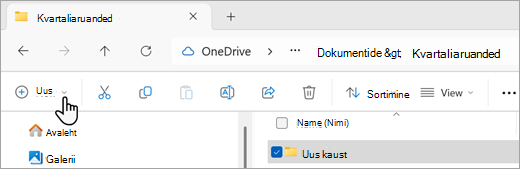Saate luua uusi kaustu mitmel eri viisil, kuid need kaks lihtsaimat viisi on käsu Salvesta nimega või File Explorer abil. Selles artiklis selgitatakse mõlemad meetodit.
Selle artikli teemad
Dokumendi salvestamisel uue kausta loomine nimega salvestamise abil
-
Kui dokument on avatud, valige Fail > Salvesta nimega.
-
Nimega salvestamine on koht, kus saate luua uue kausta. Võimalik, et peate sirvima oma uue kausta asukohta.
-
Valige avataval paanil Nimega salvestamine (või dialoogiboksis) nupp Uus kaust.
-
Tippige uue kausta nimi ja valige OK.
Märkus.: Kausta nimes ei saa kasutada kaldkriipse, kooloneid, semikooloneid, kriipse ega punkte.
-
Dokument salvestatakse uude kausta.
Enne dokumendi salvestamist File Exploreri abil uue kausta loomine
-
File Exploreri avamiseks tehke ühte järgmistest.
-
Vajutage Windowsi logoga klahvi + E.
-
Otsige see üles menüüst Start (Windows 7 või Windows 10).
-
Klõpsake ikooni File Explorer.
-
Opsüsteemis Windows 8 või Windows 8.1 nipsake kuva paremast servast sissepoole ja koputage seejärel nuppu Otsing. Kui kasutate hiirt, osutage kuva parempoolsele ülanurgale, viige kursor allapoole ja klõpsake seejärel nuppu Otsing. Tippige otsinguväljale File Explorer ja puudutage või klõpsake valikut File Explorer.
-
-
Liikuge kohta, kus soovite uue kausta luua, ja valige Uus > kaust.
-
Tippige kausta nimi ja vajutage sisestusklahvi (Enter).
-
Dokumendi uude kausta salvestamiseks avage dokument ja valige Fail > Salvesta nimega, liikuge sirvides uude kausta ja valige Salvesta.
Lisateave
Faili salvestamine, varundamine ja taastamine Microsoft Office'is